Как отменить подписку в айтюнс
Содержание:
- Отмена подписки
- Что такое платные подписки на Айфоне
- Как вернуть отмененные подписки
- Как отменить подписку на музыку в Айфоне
- Как отменить подписку на айфоне в сервисах Apple
- Как вернуть деньги за подписку в AppStore
- Удаление подписки iCloud и iTunes Match
- Отмена подписки
- Заметка
- Как просмотреть список подписок
- Как посмотреть платные подписки в App Store
- Откуда берутся подписки?
- Самое главное: поймите, какие подписки вам реально нужны
- Отключение в App Store
- Как отменить платные подписки на iPhone?
- Ошибка
- Как отключить платную подписку через App Store
- Как отказаться от платной подписки на приложение на iPhone и iPad (iOS 12.1.3 и более старые версии)
- Как отказаться от подписки в iTunes?
Отмена подписки
Удалив подписку, вы не теряете то время, за которое уже заплатили. Например, следующая оплата за пользование Boom — первого числа следующего месяца. Когда отключаете подписку ВК музыки на айфоне в середине этого месяца, то продолжаете пользоваться сервисом, вплоть до первого числа.
Проверить дату следующего списания за услуги, можно в разделе «Подписки». Отключение платных услуг происходит в личном профиле, войти в который нужно подтвердив свою личность:
- В айфоне 5 необходимо ввести пароль.
- Для айфона 7, и моделей SE, 6, 8 можно использовать вместо пароля дактилоскопический сканер Touch ID.
- iPhone X использует как предыдущие варианты, так и Face ID для важных операций.
Способ 1: iPhone
Отклонить, ровно как и оформить подписку на сервисы можно со своего смартфона:
- Откройте настройки и перейдите в раздел «App и iTunes Store».
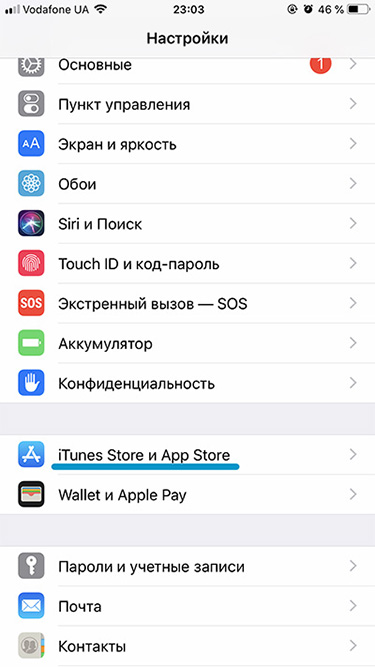
Нажмите на верхнюю строку, на ваш «Apple ID». Система защиты потребует ввод пароля.
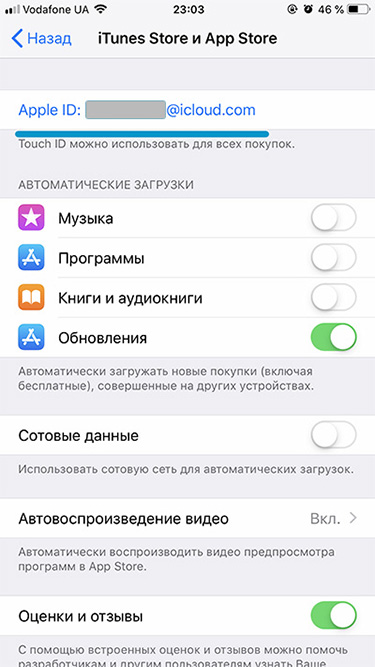
В появившемся контекстном меню выберите пункт «Просмотреть Apple ID».
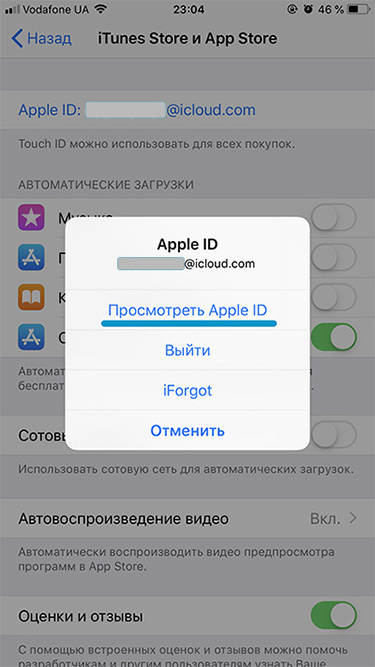
Внутри профиля, откройте пункт «Подписки».
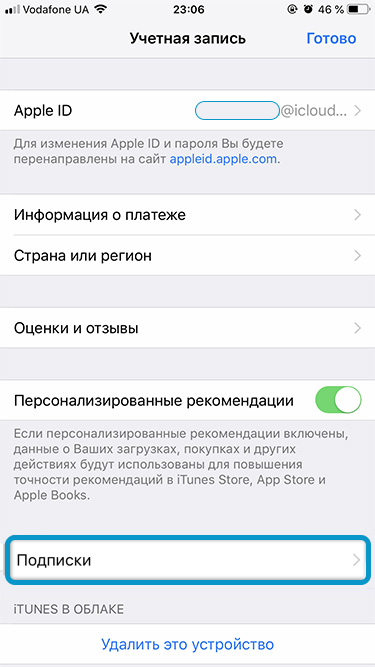
В списке собраны все сервисы, которые вы приобретали за деньги. Выберите один, от которого желаете отказаться.
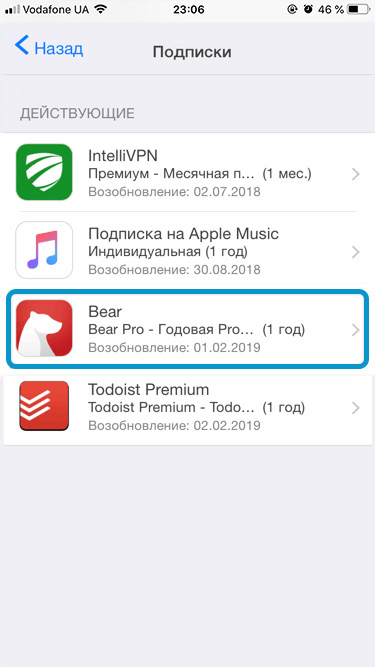
Здесь содержаться подробности, такие как вариант управления, стоимость услуги. Нажмите кнопку «Отменить». Под ней написана информация о сроке окончания действия подписки.
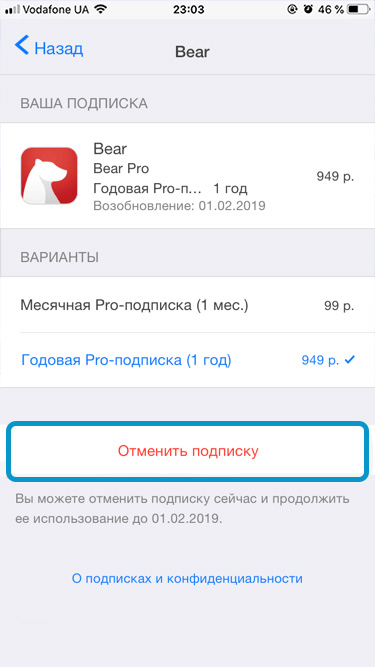
Готово. Таким способом можно отключить все услуги, предотвратив нежелательные списания с банковского счета.
Способ 2: App Store
Второй путь открытия списка со всеми платными услугами, лежит через App Store:
- Зайдите в магазин приложений. На начальной странице, в верхнем правом углу расположена миниатюра вашей аватарки. Жмите ее.
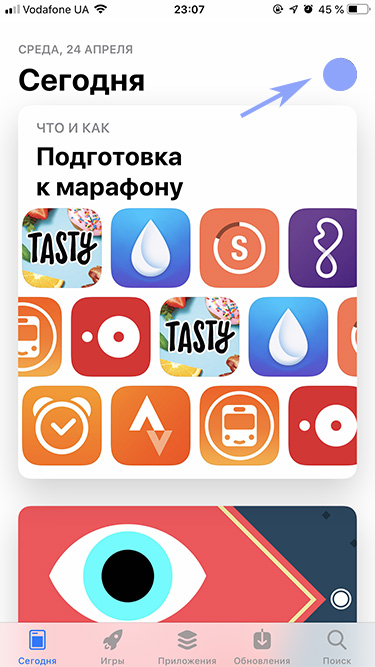
Открыв раздел учетной записи, откройте Apple ID, использовав пароль.
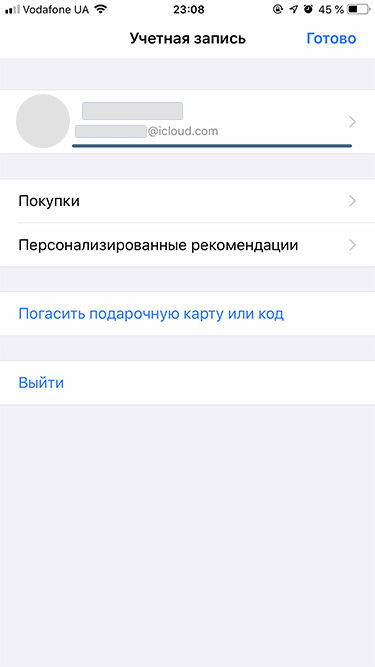
Далее, «процедура удаления сервисов» аналогична способу 1, начиная с 3 пункта.
Способ 3: Apple Music
Откройте на устройстве приложение Apple Music:
- На главной странице приложения, в правом верхнем углу есть иконка вашего профиля. Просто нажмите на нее.
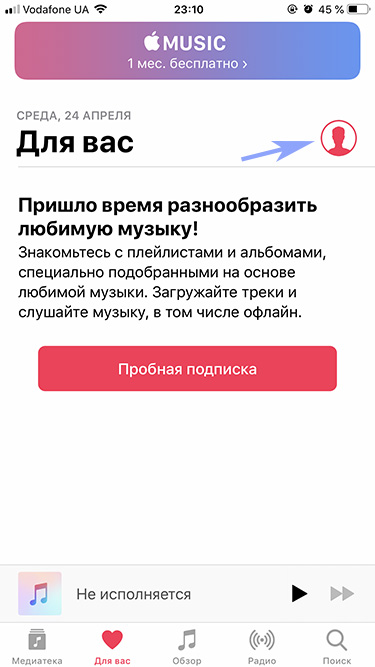
В разделе профиля войдите в защищенную область. Для этого опуститесь в самый низ списка и выберите «Просмотреть Apple ID».
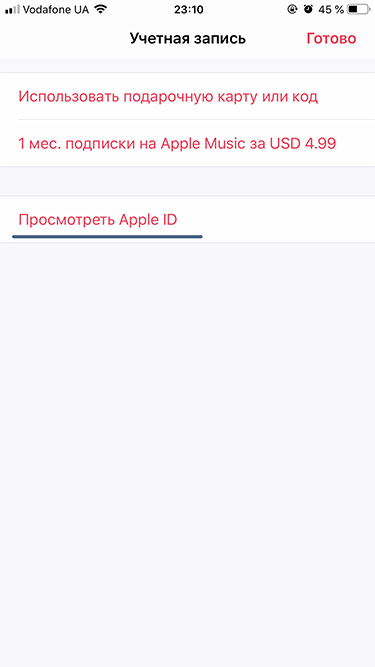
Далее, все по аналогии с первым способом, начиная с 3 пункта.
Способ 4: iTunes
Если айфон стоит на зарядке, а убрать подписку нужно сейчас, можно использовать iTunes:
- Запустите айтюнс на компьютере, откройте вкладку «Магазин», и внизу выберите ссылку «Учетная запись».
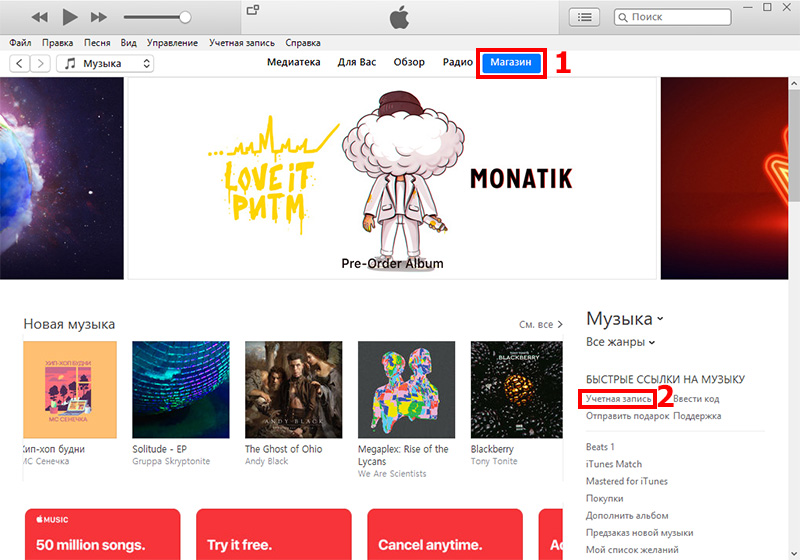
В открывшемся окне впишите логин и пароль своей учетной записи Apple.
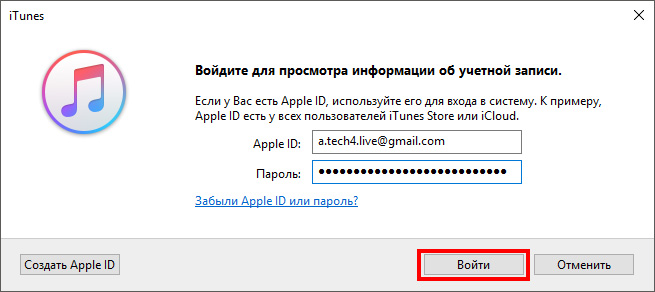
Листайте страницу вниз, до блока «Настройки». Напротив пункта «Подписки» нажмите кнопку «Управлять».
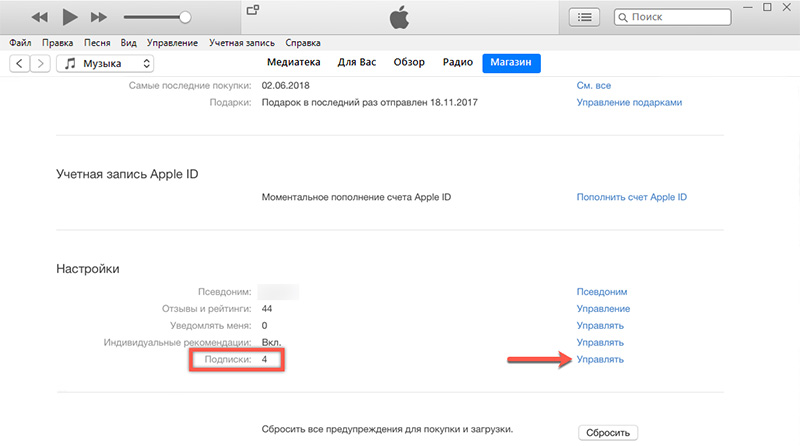
В открывшемся списке, выберите приложение, подлежащее отписке. Нажмите «Изменить» для перехода в дополнительное меню с информацией.
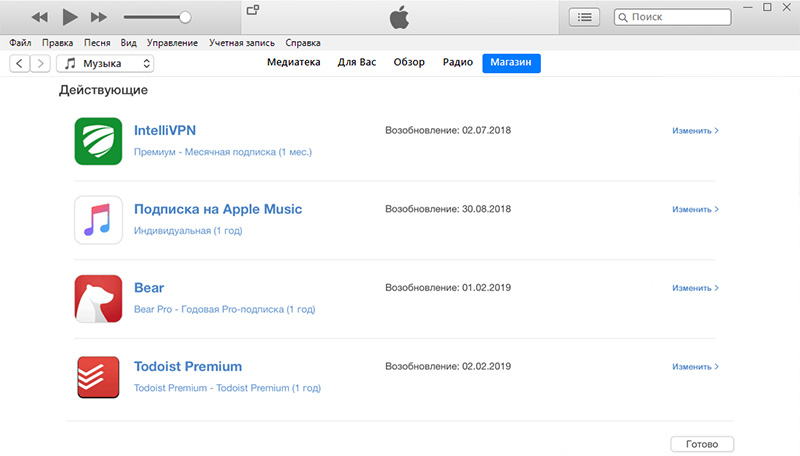
Жмите «Отменить подписку», если приняли решение.
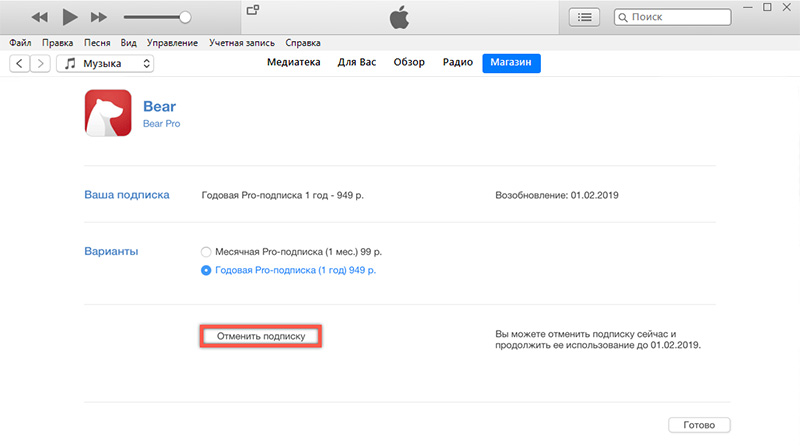
Что такое платные подписки на Айфоне
Платные подписки – это специальный способ оплаты разного контента. К примеру, игр музыкальных каналов и различных приложений за счёт внесения ежемесячных платежей. Пока абонент платит за услугу, она остаётся активной и он может полноценно использовать все её возможности. Деньги за подключенные сервисы списываются автоматически с прикреплённой банковской карточки или непосредственно со счёта Apple Store.
Все такие подписки активируются в момент их загрузки через фирменный магазин приложений. В большинстве случаев оплата за сервис взимается при первом запуске пользователем программы. После запуска на экране всплывает уведомление, что это пробная версия и она будет доступна всего несколько дней, далее услугу нужно будет оплатить иначе доступ к определённым опциям будет заблокирован. Но, обычно этот доступ можно разблокировать на нужное время, своевременно оплатив подписку. Как только юзер нажимает на данное уведомление, система просит его подтвердить действия, введя пароль от данной учётной записи.
Как вернуть отмененные подписки
Даже если вы уже отключили определенные платные опции в Apple Store, и не знаете, как их вернуть обратно, можно также через свою учетную запись просмотреть полный список и активировать то, что вы выключили ранее.
- Зайдите в Apple Store и нажмите на свою учетную запись, после чего кликните по вкладке «Управлять подписками»;
- На экране вашего смартфона высветится подробная информация о «Действующих» и «Недействующих» платных опциях. Теперь нас интересует второй вариант, поэтому пролистываете список вниз, чтобы просмотреть все отключенные подписки;
- Выбираете из списка то, что хотите возобновить и нажимаете на данном пункте;
- У каждого приложения по умолчанию есть несколько вариантов подписок, поэтому выбираете подходящий вам и подтверждаете свои действия, указав повторно пароль от текущего Apple ID.
Помните, что большая часть подписок в Apple Store первые дни предоставляется на бесплатной основе, поэтому деньги с вас не спишут, но как только бесплатный период закончится, с вас будут взимать ровно ту сумму, которая была заявлена в выбранном вами тарифе. Причем это будет работать на постоянной основе, где система автоматически продлевает подписку из месяца в месяц.
Если вы загружаете приложение, чтобы просмотреть его функционал, то сначала постарайтесь оценить возможности без активации платных или условно платных опций. А уж если их не хватает, но допускается использование бесплатного периода, запоминайте даты, когда начнется списание средств. И старайтесь отключать подписки еще до того, как начнут снимать средства. Лучше делать это за 1-2 дня до начала, иначе попросту потеряете свои деньги. Но за последние покупки в Apple Store можно возвращать средства на свой баланс. Об этом рекомендуем вам прочитать в нашей отдельной статье, чтобы сэкономить в будущем свои средства!
Поделиться ссылкой:
Как отменить подписку на музыку в Айфоне
С каждым годом Apple, наряду с другими компаниями, увеличивают количество продуктов и сервисов, работающих по подписке. Одним из них является приложение «Apple Music». Его использование предполагает автоматическое продление подписки и списание предоплаты с банковской карты без дополнительного уведомления пользователя.
Наиболее простым способом управления «Apple Music» является использование инструментов, имеющихся в арсенале специальной iOS-программы. Алгоритм следующий:
- Открыть программу «Музыка», спуститься в нижнюю часть экрана и перейти в раздел «Для вас».
- Нажать на аватарку и перейти на страницу «Учетная запись» с перечнем доступных опций, где выбрать строку «Управление подпиской».
- В открывшемся окне, где содержится информация о продукте, и его возможных вариантах, нажать на клавишу «Отменить подписку», расположенную внизу экрана.
- После подтверждения отмены операция в музыкальном сервисе «Apple Music» считается завершенной. Чтобы убедиться в этом, достаточно вернуться на предыдущую страницу: под названием приложения появится надпись «Отменено».

Как отменить подписку на айфоне в сервисах Apple
При желании отписаться от всех приложений или какое-то определенного нужно провести несколько операций. Кроме классического сервиса Apple Store, есть контент, оплата которого проходит через iCloud, Apple Music или сторонние сервисы.
Подписка в сервисе Apple Music
Как можно отменить подписку на айфоне на платную программу? Сервис предоставляет доступ к миллионам музыкальных треков, при ежемесячной плате можно загружать и прослушивать все композиции.
Ярлык эйпл мьюзик расположен в общем перечне, в любой момент его можно выключить:
- После открытия соответствующего пункта на устройстве нужно отыскать ярлык учетной записи в главном меню.
- Найти подраздел «Управление подпиской».
- Просмотреть все имеющиеся варианты.
- Нажать на кнопку «Убрать».
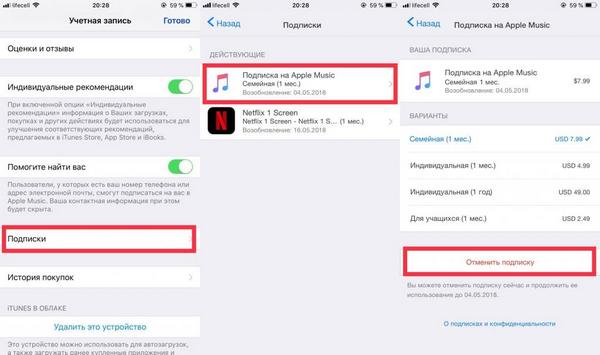
Отмена подписки эйпл мьюзик
К сведению! В предложении первые несколько месяцев действует бесплатный период, поэтому все это время программой можно пользоваться безвозмездно. За несколько дней до его окончания (узнать сроки можно в самой программе) можно отписаться по указанной выше схеме. Дальнейшее использование контента приведет к ежемесячной плате.
Подписка в сервисе Apple News+
Для выключения контента нужно пройти следующие шаги:
- Посетить меню на эппл ТВ.
- Перейти из пункта «Учетные записи» в «Управление подписками».
- Выбрать неактуальный контент.
- Нажать клавишу «Отменить» и подтвердить действие.
Важно! Многие пользователи не сразу замечают списывание небольших сумм сервисом. Во избежание бессмысленных трат необходимо регулярно проверять платные программы и своевременно их останавливать
Подписка в сервисе Apple Arcade
Чтобы определить время окончания бесплатного периода программы или провести отписку от нее, необходимо:
- Войти в магазин App Store.
- Переместиться в подраздел личного профиля. Ярлык расположен в правом верхнем углу.
- Выбрать меню «Подписки».
- Отыскать пункт «Apple Arcade».
- Уточнить время следующего платежа.
- Отключить предложение игрового сервера нажатием клавиши «Отменить».
Обратите внимание! После завершения операции пользователь не сможет запускать программы, уже скачанные, или загружать новые. Вне зависимости от даты завершения неоплачиваемого периода доступ закрывается в ту же минуту
Подписка в сервисе Apple TV
Изменение проводится поэтапно:
- Из основного меню нужно перейти в «Учетные записи».
- Там отыскать подраздел «Управление подписками».
- Выбрать сервис, управление которым необходимо.
Доступ позволяет изменить, определить срок действия или продлить работу программы.
Как вернуть деньги за подписку в AppStore
После отказа от ненужных подписок, целесообразно перейти к следующему этапу решения проблемы: возврату тех денег, которые уже успели списаться. Сделать это тоже несложно, если придерживаться инструкции.
- На своем iPhone или iPad открыть приложение App Store и нажать на аватарку своей учетной записи.
- В меню отыскать строку «История покупок», перейти на вкладку и в открывшемся окне выбрать продукт, за который следует вернуть деньги. Для конкретного примера можно взять оплату какой-либо подписки.
- Кликнуть по строчке с суммой оплаты, а затем по клавише «Сообщить о проблеме».
- Попав на сайт техподдержки, из перечня возможных проблем следует выбрать пункт «Я хочу запросить возврат средств».
- В окошке ниже понадобится указать причину (на английском языке!), например, «Платеж был произведен ребенком, такого больше не случится».
- Заполнив поле, нажать на кнопку «Отправить».
Далее остается только дождаться поступления средств на карту. Обычно деньги возвращаются в течение 2-3 дней.
Если на запрос о возмещении пришел ответ, что возврат средств невозможен, следует воспользоваться другими методами:
- Обратиться в службу поддержки Apple на официальном портале компании.
- Связаться со специалистами службы Эппл посредством электронной почты.
- Позвонить по номеру, указанному на веб-портале.
Удаление подписки iCloud и iTunes Match
Платные подписки на сервисы ICloud, а также iTunes Match не подчиняются стандартному алгоритму, хотя и эти услуги предоставляет компания Apple. Нередко пользователи случайно активируют платную подписку, предоставлюящую дополнительно место для хранения фотографий или других файлов на облачном сервисе в режиме онлайн. Если вы хотите отказаться от предоставления дополнительного пространства для хранения файлов в iCloud:
- Перейдите в настройки.
- Откройте раздел «iCloud».
- Укажите путь к хранилищу iCloud.
- Нажмите «Изменить текущий план».
- Выберите подходящую настройку сервиса.
Операция по отмене платной подписки на персональном компьютере выполняется похожим образом, и заметное отличие заключается лишь в некоторых особенностях настроек. На Mac запустите настройки системы и щелкните по значку iCloud, а в операционной системе Windows запустите программу iCloud и настройте опцию «Хранилище».
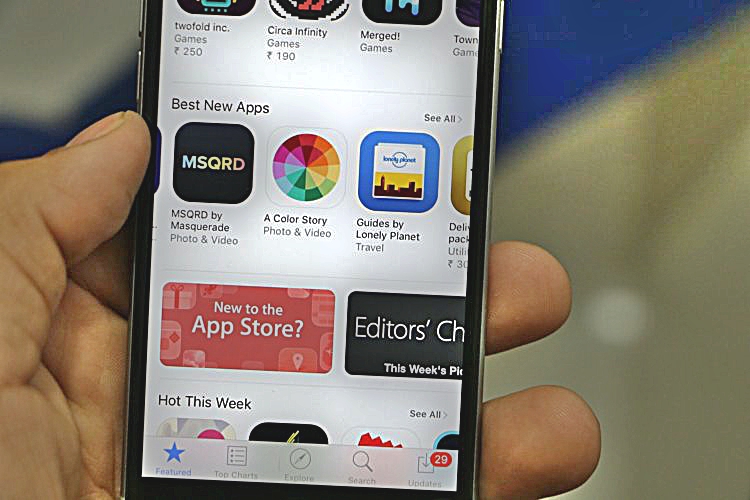
Прекращение подписки на iTunes Match осуществляется следующим образом:
- Запустите iTunes.
- Разверните меню «Аккаунт» и выберите «Просмотр».
- Введите свой Apple ID.
- Найдите в облаке раздел iTunes.
- Укажите «Отключить автоматическое обновление».
Отмена подписки
Удалив подписку, вы не теряете то время, за которое уже заплатили. Например, следующая оплата за пользование Boom — первого числа следующего месяца. Когда отключаете подписку ВК музыки на айфоне в середине этого месяца, то продолжаете пользоваться сервисом, вплоть до первого числа.
Проверить дату следующего списания за услуги, можно в разделе «Подписки». Отключение платных услуг происходит в личном профиле, войти в который нужно подтвердив свою личность:
- В айфоне 5 необходимо ввести пароль.
- Для айфона 7, и моделей SE, 6, 8 можно использовать вместо пароля дактилоскопический сканер Touch ID.
- iPhone X использует как предыдущие варианты, так и Face ID для важных операций.
Важно! Под словами «удаление, отключение, отклонение, отмена», я имею ввиду приостановку подписки от следующего списания средств в указанный период времени.
Способ 1: iPhone
Отклонить, ровно как и оформить подписку на сервисы можно со своего смартфона:
-
Откройте настройки и перейдите в раздел «App и iTunes Store».
-
Нажмите на верхнюю строку, на ваш «Apple ID». Система защиты потребует ввод пароля.
-
В появившемся контекстном меню выберите пункт «Просмотреть Apple ID».
-
Внутри профиля, откройте пункт «Подписки».
-
В списке собраны все сервисы, которые вы приобретали за деньги. Выберите один, от которого желаете отказаться.
-
Здесь содержаться подробности, такие как вариант управления, стоимость услуги. Нажмите кнопку «Отменить». Под ней написана информация о сроке окончания действия подписки.
- Готово. Таким способом можно отключить все услуги, предотвратив нежелательные списания с банковского счета.
Способ 2: App Store
Второй путь открытия списка со всеми платными услугами, лежит через App Store:
-
Зайдите в магазин приложений. На начальной странице, в верхнем правом углу расположена миниатюра вашей аватарки. Жмите ее.
-
Открыв раздел учетной записи, откройте Apple ID, использовав пароль.
- Далее, «процедура удаления сервисов» аналогична способу 1, начиная с 3 пункта.
Способ 3: Apple Music
Откройте на устройстве приложение Apple Music:
-
На главной странице приложения, в правом верхнем углу есть иконка вашего профиля. Просто нажмите на нее.
-
В разделе профиля войдите в защищенную область. Для этого опуститесь в самый низ списка и выберите «Просмотреть Apple ID».
- Далее, все по аналогии с первым способом, начиная с 3 пункта.
Совет! Всем, кто спрашивает, как отключить подписку Яндекс.Музыка на айфоне, отвечу в этом блоке. Каждая подписка, оформленная с используемой в айфоне учетной записи, находится в едином разделе. Открыть его можно, следуя инструкции, любым предложенным способом.
Способ 4: iTunes
Если айфон стоит на зарядке, а убрать подписку нужно сейчас, можно использовать iTunes:
-
Запустите айтюнс на компьютере, откройте вкладку «Магазин», и внизу выберите ссылку «Учетная запись».
-
В открывшемся окне впишите логин и пароль своей учетной записи Apple.
-
Листайте страницу вниз, до блока «Настройки». Напротив пункта «Подписки» нажмите кнопку «Управлять».
-
В открывшемся списке, выберите приложение, подлежащее отписке. Нажмите «Изменить» для перехода в дополнительное меню с информацией.
-
Жмите «Отменить подписку», если приняли решение.
Совет! Вернуть подписку можно будет здесь же. После отмены, из категории «действующие», она переместится в «недействующие».
Заметка
Да, многие пользователи сразу могут подумать, что они ничего не покупали и никуда не заходили, чтобы приобрести что-то. К сожалению, многие разработчики специально делают непонятный интерфейс в приложениях, который может ввести пользователя в заблуждение. И он случайно прикоснется пальцем к экрану и оплатит дополнительные функции.
Будьте внимательны, если оплата у вас производится через Touch ID, потому что всего одним касанием пальца можно лишиться своих кровных денег и оплатить какое-то приложение. Лучше всего, если на оплату у вас будут запрашивать пароль.
Очень часто в приложениях, которые вы скачиваете из рекламы в инстаграме, действует одна схема. Пользователю предлагают потестить приложение в пробном периоде, а спустя 3-7 дней берут огромную плату за приложение.
Желательно сразу отказываться от таких предложений или не забывать отключать подписку раньше окончания пробного периода.
Как просмотреть список подписок
Если требуется посмотреть, какие платные услуги подключены, можно сделать это прям на Айфоне. Но при этом обязательно должно быть подключение к интернету, так как необходима синхронизация с серверами Apple. Последовательность действий такая:
- Заходят в раздел настроек и кликают по вкладке со своей учётной записью.
- Далее открывается страница, где нужно ещё раз нажать по своей учётной записи. В открывшемся окошке выбирают пункт «Посмотреть Apple ID».
- Вбивают пароль от своей учётной записи, после чего пролистывают немного вниз и в открывшемся окне жмут на пункт Подписки.
- После этого перед пользователем открывается два списка, которые состоят из недействующих и действующих подписок. Все приложения, которые находятся во втором списке, на данный момент активированы.
- Тут можно кликнуть на любое из указанных приложений и появится более подробная информация, относительно того с какого времени действует подписка и сколько денег за неё списывается со счёта.
Таким способом можно просмотреть абсолютно все подписки и проанализировать свои траты на них.
Через iTunes
Посмотреть, изменить или же отменить подписки можно и через программу iTunes. Для этого необходимо следовать такой инструкции:
Открываем программу iTunes;
В строке открывшегося меню, которое расположено в верхней части окошка iTunes выбирают пункт «Учетная запись», а потом — «Просмотреть мою учетную запись». В большинстве случаев на этом этапе всплывает окошко, в котором требуется ввести свой пароль Apple ID;
Выбирают пункт «Просмотреть учетную запись»;
- Тут следует прокрутить до раздела Настройки. Здесь рядом с пунктом Подписки щёлкают по пункту Управлять;
- После этого на экране появляется полный список актуальных подписок, как активных, так и отключенных.
Если в настройках не оказалось пункта Подписки, то вместо него следует выбрать параметр «iTunes Store и App Store». Далее нажимают на идентификатор, вводят пароль. После этого жмут на пункт «Просмотреть Apple ID». Входят систему и прокручивают страницу до пункта Подписки.
Как посмотреть платные подписки в App Store
Просмотреть все платные подписки можно и через фирменную программу App Store. Здесь действуют в такой последовательности:
- Находят на экране иконку программы App Store и нажимают на неё;
- Входят в систему, нажав на своё имя в нижней части боковой панели;
- В верхней части окошка выбирают раздел «См. информацию». После этого может потребоваться ввести пароль;
- После этого прокручивают открывшуюся страничку до самого низа, пока не появится пункт Подписки. Тут следует открыть раздел Управление, после чего появятся списки всех активных и уже деактивированных подписок.
Выбирают подписку, которую следует отключить или изменить и кликают на неё. После этого на экране появляется полная информация относительно той или иной установленной программы. Здесь можно изменять или отключать любые приложения. Если хочется отменить подписку, но рядом нужной кнопки Отменить нет, то приложение уже деактивировано и продлеваться не будет.
Как посмотреть платные подписки в App Store
Еще одно место, где в Айфоне скрываются подписки на встроенные покупки – это App Store, базовый магазин для выбора программ, где обычно и совершаются покупки и подписываются на то, что потом хочется отменить.
Откройте магазин и перейдите к своей учетной записи в самом низу и откройте данные об учетной записи. До того, как пустить вас в раздел, где возможно отключить подписку на Айфоне, система запросит ввод пароля. Затем можно будет пройти к нужному подразделу.
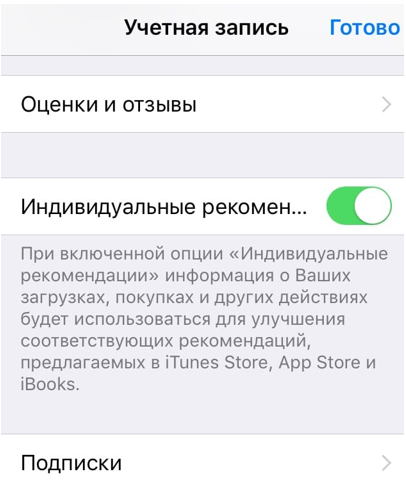
Откройте раздел, где можно выбрать подписку на приложение в Айфоне, которую вы хотите удалить как ненужную.
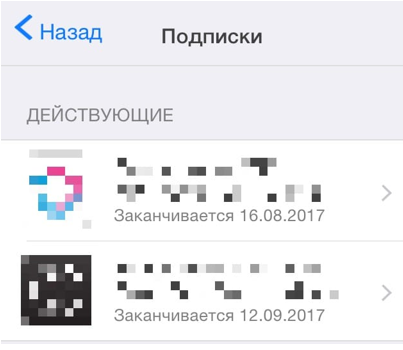
В детальном просмотре также будут отображаться данные о возможных способах продления, если вы все же решите не расставаться с услугой и пользоваться ей и дальше.
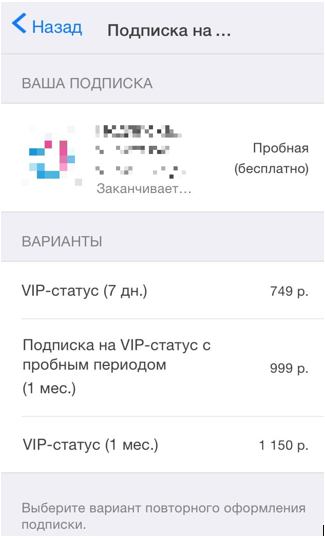
Также там будет кнопка для отмены. Используйте ее, чтобы больше не платить за использование данной программы
Обратите внимание, что она будет доступна конца оплаченного срока (если вы не из указанных выше стран, где действуют особые правила)
Если описанные выше способы в силу каких-то причин для вас не сработали, можно также обратиться непосредственно в техподдержку Apple. Опишите ситуацию и свои трудности, чтобы получить квалифицированную помощь от специалистов. Также этот метод можно применять, если вы случайно подписались на что-то.
Откуда берутся подписки?
Интернет-сервисы и мобильные приложения способны получить доступ к вашим данным и оформить подписку почти на что угодно:
- Видеотеки – ivi, Netflix, HBO и другие. Оформляться могут при посещении сайта или скачивании приложения, после активации бесплатного пробного периода.
- Аудиотеки – Яндекс.Музыка, Музыка ВКонтакте и другое. Способы подключения те же, что и у видеотек.
- Новый контент в приложениях – эксклюзивные фильтры для фото и шрифты, дополнительные уровни и жизни, иной игровой контент. Продать таким способом можно практически что угодно, при этом, используя контент, вы можете даже не понять, что он платный.
- Подписки от мобильных операторов. Иногда по условиям тарифного плана, при заключении контракта с мобильным оператором, вам по умолчанию подключаются подписки на те или иные сервисы на определенный период бесплатно. После истечения этого периода, договор автоматически продляется (если подписки не были отключены принудительно) и за пользование или даже просто за наличие активной подписки начинает списываться установленная договором абонентская плата.
Технически, всех этих неприятностей можно избежать, если сохранять максимальную внимательность, скачивая приложения и пользуясь различными сервисами. В реальности же избежать случайной подписки достаточно сложно, потому во избежание не нужных трат, рекомендуется периодически просматривать свой список подписок и удалять из него все ненужные.
Самое главное: поймите, какие подписки вам реально нужны

Что конкретно вам даёт определенная подписка? Доступ к уникальному контенту, который больше нигде не найдёшь? Если вам такой контент нужен часто и регулярно, оставляйте. Если нет, подпишитесь на минимально доступный период и сразу же отпишитесь.
Подписка будет действовать всё оплаченное время. Но лучше всё же прочесть пользовательское соглашение – если это не сервис Apple, возможны варианты.
Если контент есть на нескольких ресурсах, оцените, во-первых, что из каждого сервиса вам ещё понадобится и сколько это будет стоить. Сравните, сделайте правильный выбор.
Некоторые сервисы предлагают платную подписку в обмен на отсутствие рекламы. Это полезная штука. Но часто с рекламой вполне успешно справляются бесплатные блокировщики вроде AdBlock (расширение для браузера или непосредственно AdBlock Browser). Попробуйте сначала воспользоваться ими, а уже потом думать о платных подписках.
И не забывайте искать бесплатные подписки – в рамках промо, по кодам и т.п. Возможно, недели триала вам хватит, чтобы найти нужную информацию или посмотреть желанное видео.

iPhones.ru
За что реально стоит платить, как оптимизировать подписки и как быстро отписаться от ненужных сервисов?
Отключение в App Store
Другой способ, как найти платные подписки в iPhone, подразумевает использование магазина приложений. Для этого необходимо войти в App Store и снизу нажать на свою учетную запись. Перед показом информации устройство, как и в предыдущем варианте, может попросить ввести пароль. После этого нужно пройти в раздел с информацией о подключенных услугах.
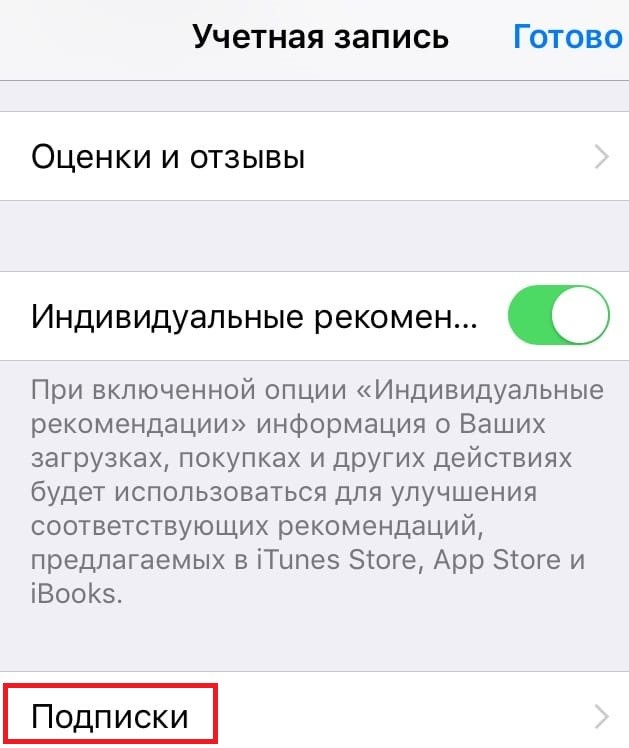
В общем списке числятся как пробные, так и постоянные подписки на сервисы и приложения – любую из них вы можете отменить с Айфона. Все операции выполняются из детальной информации, которая открывается по нажатию на пункт в перечне.
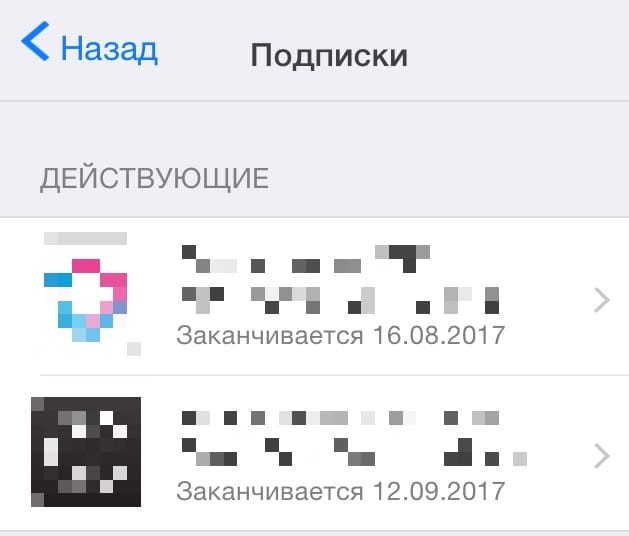
Оформлен интерфейс стандартно: сначала варианты продления, только потом опция для отмены.
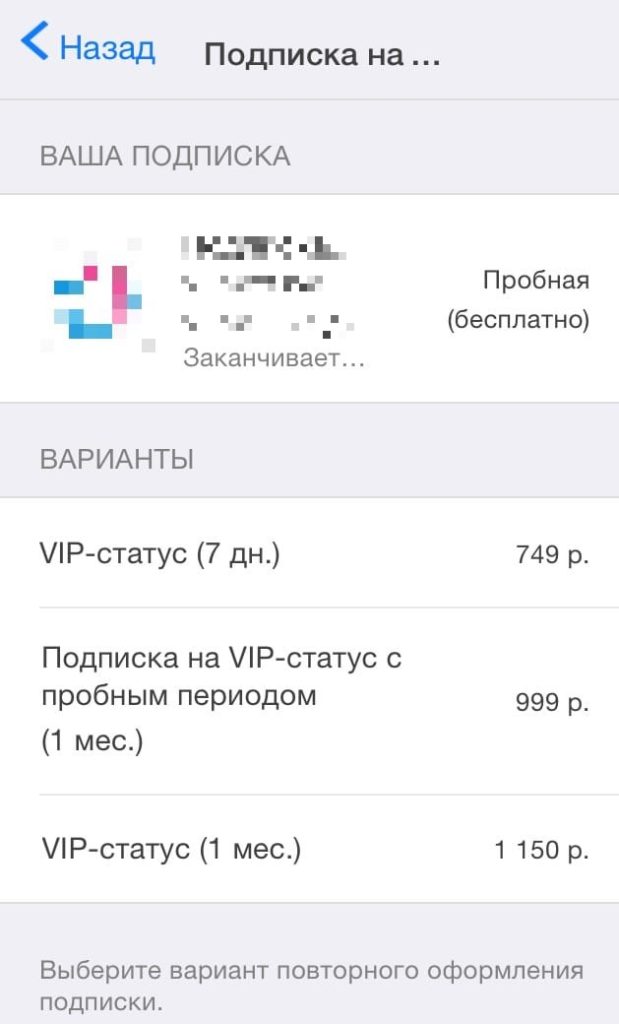
Нажмите на нее для отказа от услуги или программы.
Как отменить платные подписки на iPhone?
Смартфоны с iOS v12.1.4 имеют упрощенный функционал просмотра подписок, взимающих плату. Чтобы отменить покупку следующего месяца контента для приложения, вам нужно сделать следующее:
- открыть AppStore;
- перейти в профиль;
- зайти в меню для управления подписками;
- из полученного списка выбрать те, от которых надо отказаться;
- нажать «Отменить подписку» и согласиться с отпиской.
Есть еще один способ отказаться от платного контента приложений. Чтобы воспользоваться им, перейдите в «Настройки». Сверху есть иконка, символизирующее ваш аккаунт. Нажмите на нее, а затем ищите раздел «iTunes Store & AppStore». Там среди пунктов есть подписки. Выбираете ту, от которой отписываетесь, нажимаете отмену. Если тут не оказалось того софта, за который списывают плату с кредитки, то, скорее всего, он предоставляется не Apple. В таком случае рекомендовано обращаться непосредственно к владельцу ПО, которое получило доступ к абонентским платежам.
Ошибка
Если у вас выскочила ошибка: «Требуется подтверждение оплаты. Для просмотра сведений об оплате нажмите «Продолжить» и войдите в систему» при загрузке приложений из AppStore, и при этом никакое другое приложение не скачивается, тогда стоит искать проблему в Настройках iTunes.
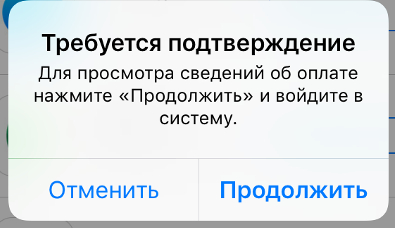
Корректные данные
Внимательно проверьте свои контактные данные. Может срок годности карты вышел или какая-то цифра была напечатана неправильно. Если после корректировки данных проблема осталась, тогда тут дело в другом.
Должок
Ошибка: «Требуется подтверждение оплаты» практически всегда говорит о каком-то долге, который не был оплачен. Чаще всего это долг за:
- приложение;
- дополнение к приложению (платные фильтры/рамки/пресеты/loops/шаблоны/ресурсы в игре и тд);
- подписка.
Оплата за приложения приходит всегда на несколько дней позже. Поэтому пользователь не всегда может понять, за что с него сняли деньги, ведь он сегодня ничего не скачивал даже.
Решение одно: погасить долг. Но где его искать, и за что сняли деньги? Вся информация есть в настройках телефона. Давайте узнаем, где посмотреть подписки на айфоне.
Как отключить платную подписку через App Store
Владелец Айфона должен быть готов к непредвиденным и неприятным расходам. Платные подписки «прилетают» после обновлений, скачивании приложений в App Store или просто при невнимательность абонента. Так что, пусть владелец модного гаджета будет всегда начеку и знает, как отключить платную подписку на Айфоне.
Еще один способ проверить и отменить списания возможен через магазин App Store.
- Зайдите в App Store.
- В верхнем углу отображается картинка вашего профиля, нажмите на иконку.
- Откроется окно, выберете учетную запись.
- Введите пароль.
- Вам доступен раздел «подписки». Просматривайте информацию, оформляйте или удаляйте подписки.
Управление приложениями, подписка на которые оформлена не на App Store, возможна только на официальном сайте конкретного разработчика.
Этапы отключения подписок через iTunes:
- Запустите iTunes на ПК.
- В верху экрана выберете «Учетная запись» → «Посмотреть».
- Программа попросит войти с помощью пароля идентификатора Apple ID.
- Найдите «Настройки» → «Управлять».
- Управление подписками доступно через кнопку «Правка». Здесь представлена информация о плате, можно включить или отключить услугу.
Окончательная отмена подписки произойдет не сразу, а когда период оплаты подойдет к концу.
Всю информацию о тратах в App Store вы получите в «Истории покупок». Здесь в хронологическом порядке представлены все траты за все время использования учетной записи.
Подписки на цифровые сервисы порой могут быть источником проблем и лишних расходов средств. Перед вами руководство по созданию, управлению, просмотру и (отключению, удалению) отмене подписок на Айфоне (любой модели 5, 6, 7, 8, X и SE), планшетах Айпаде и Айпод тач, а также в сервисах Apple Music и т.д. Как лучше всего просматривать и управлять цифровыми подписками на iPhone и в других устройствах Apple? Можно ли отказаться от подписок на сервисы вроде Apple Music на iPhone (или iPad)?
В этом довольно просто запутаться, а поскольку любая подписка стоит определённых денег, очень важно следить за своими расходами и уметь вовремя просматривать и отключать платные подписки на Айфоне, если вы понимаете, что они вам больше не нужны. Чтобы помочь вам разобраться в этом вопросе, мы подготовили подробное руководство по управлению подписками на ваших iPhone, iPad и iPod touch. Чтобы помочь вам разобраться в этом вопросе, мы подготовили подробное руководство по управлению подписками на ваших iPhone, iPad и iPod touch
Чтобы помочь вам разобраться в этом вопросе, мы подготовили подробное руководство по управлению подписками на ваших iPhone, iPad и iPod touch.
Посмотреть существующие платные подписки на устройствах с операционной системой iOS (Айфон, Айпад) достаточно легко. Информация обо всех ваших подписках хранится в идентификаторе Apple ID, а просмотреть её можно в меню «Настройки».
Зайдите в «Настройки», а затем найдите пункт «iTunes и App Store». В верхней части экрана вы увидите свой Apple ID: нажмите на него, а затем выберите «Просмотреть Apple ID». Используя сканер Touch ID, пройдите авторизацию, после чего вы получите доступ к настройкам своего аккаунта.
Нажмите на пункт «Подписки» и сразу откроется список всех ваших подписок на Айфоне и Айпаде. (Если у вас не отображается данный пункт, это означает, что в вашем аккаунте отсутствуют подписки, сделанные через iOS. В конце статьи приложена инструкция как раз для таких случаев).
Вы подписались на не нужное приложение App Store в Айфоне или Айпаде или на какую-нибудь музыку и теперь хотите отменить подписку? К счастью, для этого достаточно лишь зайти в соответствующий раздел настроек в вашем iPhone. В этом же разделе вы можете легко отключить подписку на iCloud, Apple Music, Spotify, Netflix и многие другие сервисы. Далее, мы подробнее покажем вам, как это сделать.
Как отказаться от платной подписки на приложение на iPhone и iPad (iOS 12.1.3 и более старые версии)
Шаг 1. Перейдите в меню «Настройки» → «имя_пользователя» → «iTunes Store и App Store».
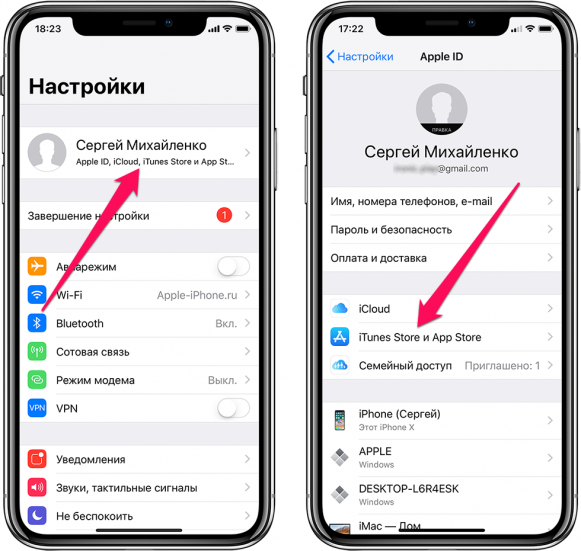
Шаг 2. Нажмите на свою учетную запись Apple ID и в открывшемся окне выберите «Просмотреть Apple ID». iOS запросит подтверждение личности путем ввода пароля от Apple ID или сканирования пальца или лица.

Шаг 3. На новой странице выберите раздел «Подписки».
Шаг 4. После непродолжительной загрузки откроется список всех подписок. Подписки разделены на действующие и недействующие. Выберите подписку, от которой хотите отказаться в разделе «Действующие».

Шаг 5. На новой странице будут перечислены детали вашей подписки: дата окончания, стоимость, а также доступные варианты продления. Нажмите кнопку «Отменить подписку» внизу страницы. Отметим, что аналогичным образом вы можете отменять и пробные подписки, которые бесплатны в течение определенного периода времени.
Шаг 6. Подтвердите отмену подписки
Важно заметить, что эффект от подписки продолжит действовать и после подписки до окончания периода ее действия. Например, если вы подписаны на музыкальный сервис, то вы сможете продолжать прослушивать музыку на условиях платной подписки до ее окончания
Готово! Вы отменили подписку на приложение. Отметим, что она продолжит отображаться в списке действующих, но деньги за ее продление не будут списываться. После окончания срока действия строчка с подпиской переместится в список недействующих.
Поставьте 5 звезд внизу статьи, если нравится эта тема. Подписывайтесь на нас ВКонтакте , Instagram , Facebook , Twitter , Viber .
- Следующая Как почистить оперативную память iPhone и iPad
- Предыдущая Улучшаем качество сна с Айфоном
Как отказаться от подписки в iTunes?
Одним из способов, как удалить подписки в айфоне, будет применение возможностей iTunes.
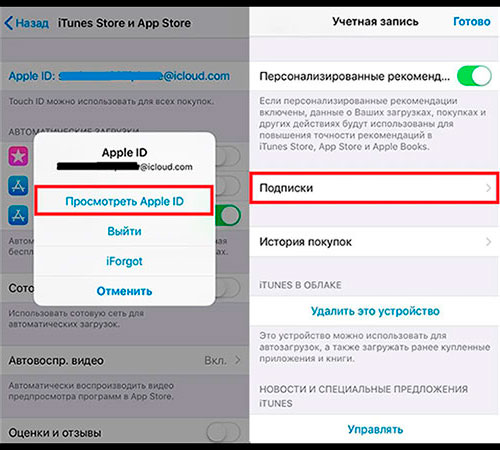
Алгоритм:
- В меню выбрать пункт с учетной записью и осуществить вход через Apple ID.
- При просмотре данных перейти в настройки и найти покупки, для использования которых справа будет кнопка управления.
- После появления списка активных покупок осуществить отказ от одной из них.
Если кнопка отмены неактивна, то приложение уже не действует, то есть деньги не снимаются. При нажатии на кнопку отказа от услуг будет указана дата окончания поставки, то есть действие закончится. Здесь же возможно вернуть необходимые покупки с помощью их активации.







